Acest articol este un ghid cu capturi de ecran pentru a vă ajuta să configurați mementouri zilnice de timp în aplicația Facebook.
Astăzi avem multe site-uri de rețele sociale, dar cel pe care îl folosim cel mai mult este Facebook. În comparație cu alte site-uri de rețele sociale, Facebook are o bază de utilizatori mai activă și este mai probabil să aibă un cont cu toți prietenii, familia și vecinii tăi.
Vorbind despre funcții, puteți face schimb de mesaje text, puteți partaja fotografii și videoclipuri, puteți împărtăși povești și multe altele prin Facebook. Există, de asemenea, o platformă video scurtă numită Facebook Watch. Facebook Watch este practic o alternativă TikTok pentru a partaja sau a viziona videoclipuri scurte.
Facebook este util și oferă multe funcții, dar utilizatorii își pierd adesea timpul. Cu atât de mult conținut de oferit, utilizatorul obișnuit se poate îndrăgosti cu ușurință în timp ce folosește aplicația mobilă Facebook pe Android/iOS.
Mai jos veți găsi instrucțiuni despre cum să configurați notificările de utilizare zilnică pe Facebook. Continuați să derulați pentru a verifica.
Cum să setați mementoul zilnic de timp în aplicația Facebook?
Așadar, dacă simțiți că vă pierdeți timpul inutil pe Facebook, ar trebui să configurați un memento zilnic de timp pe Facebook. Aplicația mobilă Facebook pentru Android și iOS vă permite să configurați mementouri zilnice de timp în pași simpli.
- Mai întâi deschideți Magazinul Google PlayCaută pe Facebook . Apoi deschideți Facebook din rezultatele căutării și instalați actualizarea (dacă este disponibilă) .
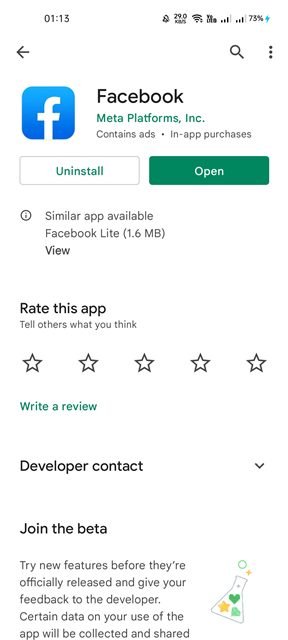
- Acum deschideți aplicația Facebook pe dispozitivul dvs. Android și atingeți fotografia de profil, așa cum se arată mai jos.
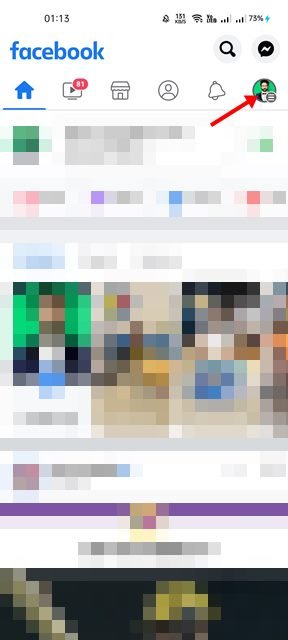
- Pe pagina de profil, extindeți secțiunea Setări și confidențialitate derulând în jos, așa cum se arată în captura de ecran de mai jos .
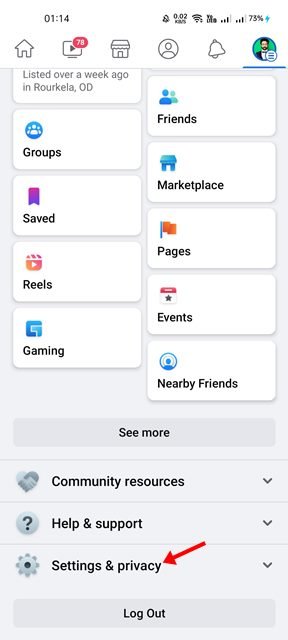
- Din meniul Setări și confidențialitate , atingeți opțiunea Facebook Hours .
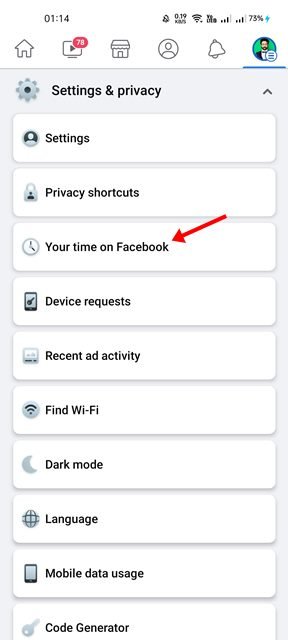
- Puteți găsi multe opțiuni pe pagina următoare. Doar atingeți Opțiuni de gestionare a timpului .
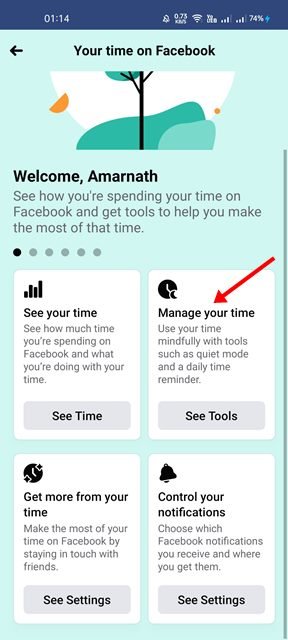
- Pe pagina Gestionarea timpului, derulați în jos pentru a activa comutatorul Memento de timp zilnic .
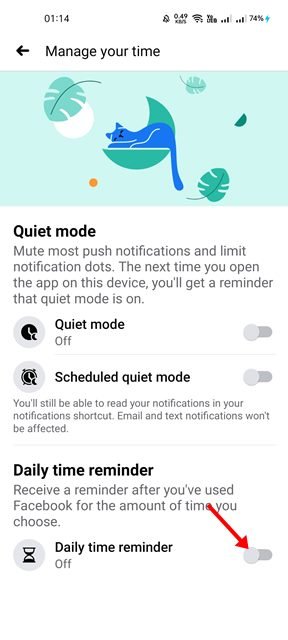
- Acum trebuie să setați ora la care Facebook vă va trimite notificări. Setați ora și apăsați butonul Set Notificare așa cum se arată mai jos.
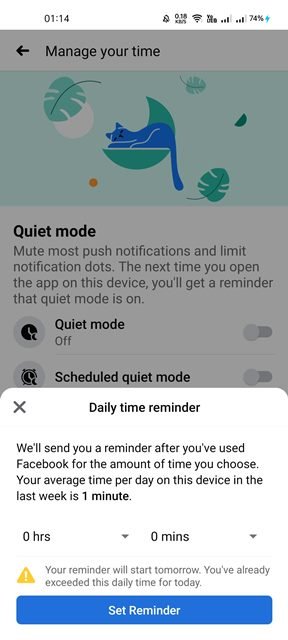
Acesta este sfarsitul. Terminat. Acum, Facebook vă va trimite o notificare după ce utilizați Facebook pentru perioada de timp selectată.
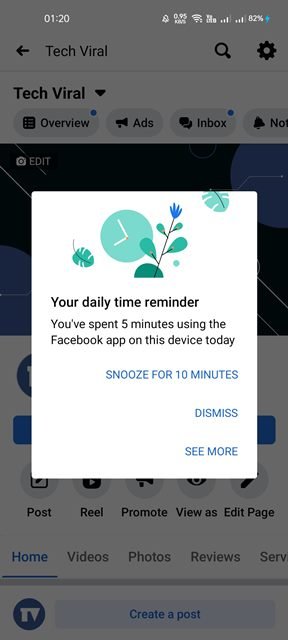
Configurarea notificărilor zilnice de memento de utilizare în aplicația Facebook pentru Android este foarte ușoară.
Mai sus, am văzut cum să configurați notificări zilnice de memento de utilizare în aplicația Facebook pentru Android.













